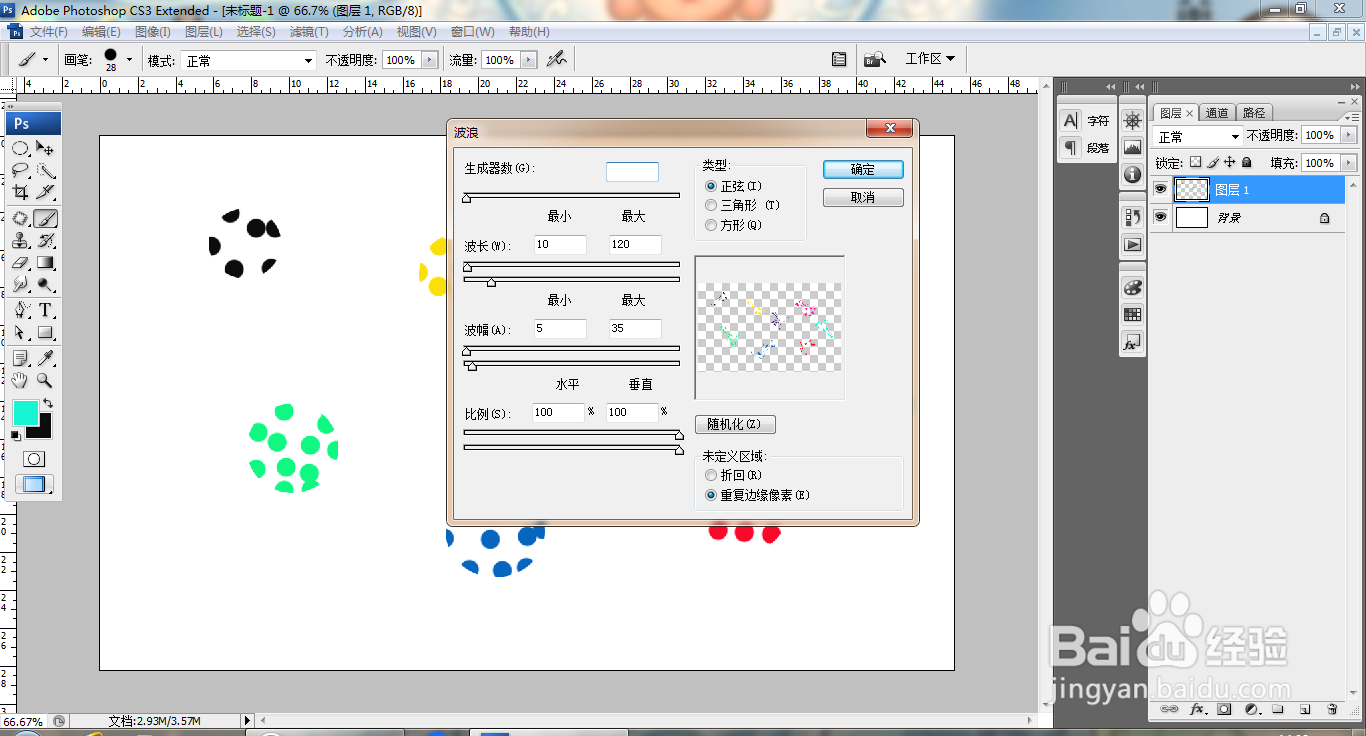PS波浪滤镜的简单使用
1、打开PS,新建空白背景,如图
2、新建图层,选择椭圆形选区工具,绘制椭圆形选区,选择画笔工具,涂抹,继续绘制,继续涂抹,如图
3、继续涂抹,继续绘制,如图
4、选择滤镜,扭曲,波浪,如图
5、继续执行波浪滤镜,如图
6、继续执行滤镜,波浪如图
7、继续执行滤镜,波浪,如图
8、继续执行滤镜,波浪,如图
9、复制图层副本,多次复制图层副本,选择滤镜,扭曲,波浪,如图
10、选择橡皮擦工具,擦除部分内容,如图
声明:本网站引用、摘录或转载内容仅供网站访问者交流或参考,不代表本站立场,如存在版权或非法内容,请联系站长删除,联系邮箱:site.kefu@qq.com。
阅读量:71
阅读量:36
阅读量:64
阅读量:82
阅读量:61